OPRAVA: Televízna relácia Netflix sa nenačítava alebo nezobrazuje
Rôzne / / March 10, 2022
Používatelia hlásili, že televízna relácia Netflix sa nenačítava alebo nezobrazuje na obrazovke. Používatelia zdieľali informácie o problémoch s prezeraním Netflix na zariadeniach so systémom Android, iOS a Windows. Spoločnosť optimalizovala špecializované aplikácie pre softvér Android a iOS. Používatelia počítačov môžu sledovať televízne programy z prehliadača a môže sa vyskytnúť problém s prehliadačom.

Obsah stránky
-
Prečo Netflix zobrazuje prázdnu obrazovku?
- OPRAVA: Televízna relácia Netflix sa nenačítava alebo nezobrazuje
- Reštartujte svoje zariadenie
- Obmedzenia účtu
- Potvrďte stav servera Netflix
- Vypnite zaostrenie v zariadení so systémom iOS
- Odstráňte limity aplikácií v zariadení so systémom iOS
- Stiahnite si aplikáciu Netflix zo zariadenia iOS
- Vymažte údaje Netflix v zariadení so systémom Android
- Preinštalujte Netflix na zariadení so systémom Android
- Spodná čiara
Prečo Netflix zobrazuje prázdnu obrazovku?
Netflix je prémiová služba a musíte platiť mesačné alebo ročné predplatné. Problémov so zobrazením videoobsahu vo vašom zariadení má veľa príčin. Dovoľte mi uviesť platné dôvody, aby ste neboli frustrovaní službou.
Obmedzenia zariadenia:
Služby založené na predplatnom pridali niekoľko zariadení ako funkciu. Používatelia sa môžu prihlásiť k jednému účtu na viacerých zariadeniach, ale plán je obmedzený. Nemôžete sledovať televíznu reláciu na primárnom zariadení, zatiaľ čo jeden z vašich kolegov ju pozerá na inom zariadení. Musíte aktualizovať plán Netflix alebo sa odhlásiť z aplikácie na inom zariadení.
Problémy s prehliadačom:
Viac ako 30 % používateľov sleduje obsah na populárnej streamovacej platforme. Môže to byť prekvapujúce, ale používatelia konzumujú obsah z pracoviska. Pracujúci profesionáli využívajú obsah na pracovisku na počítači so systémom Windows alebo macOS.
Netflix nevydal špeciálny program pre počítače so systémom Windows a Mac, pretože prehliadače majú pokročilé kódovače prehrávania. Pokryl som návod na Problém s blikaním obrazovky Netflixa môžete vyriešiť problém súvisiaci s prehliadačom na počítači.
Prerušenie siete:
Streamovacia služba vyžaduje nepretržité internetové pripojenie. Strata paketov alebo prerušenie siete môže zastaviť prehrávanie a sťahovanie paketov zo serverov. Musíme prísť na problém s Wi-Fi, LAN pripojením alebo mobilnými dátami.
Reklamy
Výpadok servera:
Áno, Netflix platí 9,6 USD mesačne (štatistiky za rok 2019) spoločnosti Amazon za hosťovanie servera na platforme AWS. Spoločnosť presúva platformu na cloudové služby Google, takže konkurentovi nezaplatí ani cent. Netflix môže mať výpadok servera, ale nikto nemôže sľúbiť 100% dostupnosť.
Chyba softvéru:
Reklamy
Žiadny softvér na svete nie je neporaziteľný a nemá chyby, závady alebo problémy. Môžete menovať akúkoľvek veľkú softvérovú spoločnosť na svete, ktorá má všetok kapitál, tím a technológiu, no nie je možné dodať 100% stabilný softvér. Musíme sa pozrieť na aplikáciu Netflix, operačný systém a kódovač pre vinníka.
Nepodporovaná aplikácia:
Aplikácie pre Windows 11 a Android sa stali populárnymi po celom svete. MS Store má na platforme uvedený Netflix a je to aplikácia Amazon Fire TV. Mnoho platiacich používateľov si nainštalovalo aplikáciu Fire TV do počítača so systémom Windows 11 a sťažovalo sa na problémy s prehrávaním. Odinštalujte nepodporovanú aplikáciu z
Počítač so systémom Windows, pretože optimalizovali aplikáciu pre Amazon Fire TV.
OPRAVA: Televízna relácia Netflix sa nenačítava alebo nezobrazuje
Zariadenia so systémom Android a iOS sa najčastejšie používajú na sledovanie televíznych relácií, filmov a webových seriálov Netflix. Pokryli sme riešenia, ktoré riešia problémy so streamovaním Netflix na smartfónoch a tabletoch.
Reštartujte svoje zariadenie
Znie to hystericky, však?
Nie, myslím to vážne s reštartovaním zariadení Android a iOS. Vaše smartfóny alebo tablety vyžadujú oddychový čas a musia ochladiť vnútorné komponenty. Niet pochýb o tom, že výrobcovia použili vysokokvalitné komponenty, aby vydržali vaše používanie. Vývojári však pracujú na optimalizácii softvéru a to nestačí.
Na zariadení so systémom Android:

Na zariadení so systémom iOS:
iPhone alebo iPad môžete zapnúť/vypnúť bez funkčného bočného tlačidla. Dovoľte mi ukázať vám, ako vypnúť / zapnúť iPhone s nefunkčným tlačidlom Spánok / Prebudenie.
1. Otvorte aplikáciu „Nastavenia“ z domovskej obrazovky.
2. Nájdite nastavenia „Všeobecné“ a klepnutím zobrazte ďalšie.
3. Potiahnite prstom nadol.
4. Klepnite na tlačidlo „Vypnúť“.

5. Potiahnite posúvač doprava a zariadenie sa vypne.

Ak to dovolíte, váš iPhone bude niekoľko minút spať.
6. Nabíjajte iPhone alebo iPad pomocou kábla Lightning.
Vaše zariadenie so systémom iOS sa automaticky zapne a spustí sa na uzamknutej obrazovke. Dajte svojmu zariadeniu so systémom iOS alebo Android päť času spánku a bude to dobré na ďalšiu cestu.
Obmedzenia účtu
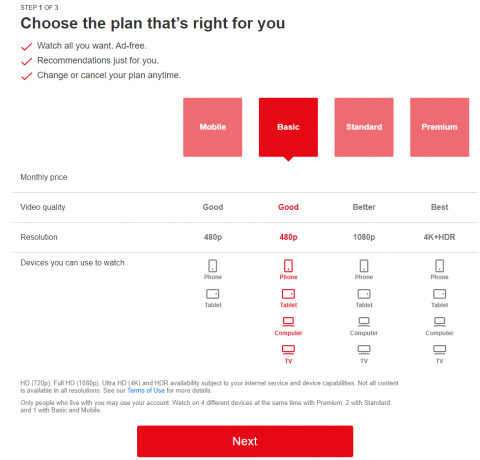
Odhláste sa z účtu z iného zariadenia a sledujte televízne programy na odporúčanom počte zariadení. Môžete kontaktovať starostlivosť o zákazníkov Netflix a porozprávať sa s nimi o svojom pláne s jeho obmedzeniami.
Potvrďte stav servera Netflix
AWS poskytuje klientom služby stavu servera v reálnom čase a Netflix zobrazuje aktuálne štatistiky servera na oficiálnej stránke. Na návštevu webovej stránky môžete použiť ľubovoľný prehliadač na úrovni stolných počítačov alebo mobilných zariadení.
1. Otvorte ľubovoľný prehliadač.
2. Choďte na Stránka stavu servera Netflix.
3. Je to zelený signál, ak stav na obrazovke hovorí „Netflix je zapnutý“.

Ak máte na obrazovke nejaké iné správy ako „Netflix je zapnutý“, musíte si sadnúť, aby inžinieri AWS vyriešili problém.
Vypnite zaostrenie v zariadení so systémom iOS
Interní vývojári spoločnosti Apple posunuli funkciu „Nerušiť“ na vyššiu úroveň. iOS 14 prišiel s funkciou Focus a deaktivuje mnoho funkcií v zariadení, aby ste sa mohli sústrediť na úlohu. Zakážte zaostrenie v zariadení so systémom iOS a mohlo by to brániť funkciám prehrávania Netflix.
1. Potiahnutím prstom zdola nahor zobrazíte ovládacie centrum.
2. Klepnite na ikonu „Nerušiť“ z ovládacieho centra.

3. Klepnite na ikonu „Nerušiť“ alebo na čokoľvek, čo ste povolili skôr.

4. Zameranie je na zariadení vypnuté.

Zatvorte všetky aplikácie spustené na pozadí a znova spustite aplikáciu Netflix.
Odstráňte limity aplikácií v zariadení so systémom iOS
Apple zlepšil rodičovskú kontrolu v mobilnom softvéri iOS, takže spoločnosť môže povzbudiť rodičov, aby študentom odovzdali iPad. Vaši rodičia alebo ktokoľvek, kto ovláda iPad alebo iPhone, môže obmedziť čas strávený pred obrazovkou v aplikácii. Ukážem vám, ako odstrániť obmedzenie aplikácie v zariadení so systémom iOS, ale potrebujete prístup správcu.
1. Klepnite na ikonu „Nastavenia“.
2. Potiahnuť dole. V zozname otvorte „Čas obrazovky“.
3. Z možností vyberte „Obmedzenia aplikácií“.

4. Vyberte aplikáciu alebo Netflix kategorizované v kategórii „Zábava“.

5. Klepnite na „Odstrániť limit“ alebo môžete predĺžiť čas obrazovky klepnutím na tlačidlo „Upraviť zoznam“.

Namiesto toho som však vybral „Odstrániť limit“.
6. Klepnutím na „Odstrániť limit“ potvrďte akciu.

Úspešne ste odstránili streamovaciu službu zo zoznamu času používania. Zatvorte aplikácie na pozadí a spustite aplikáciu Netflix, aby ste v nej mohli streamovať obsah.
Stiahnite si aplikáciu Netflix zo zariadenia iOS
Tím Netflix vyvinul špeciálnu aplikáciu pre zariadenia iPhone a iPad. Vyhradená aplikácia môže obsahovať chyby alebo nesprávne nastavenia. Mali by ste stiahnuť aplikáciu zo zariadenia a znova ju nainštalovať.
1. Klepnite na ikonu „Nastavenia“.
2. V nastaveniach otvorte „Všeobecné“.
3. Z možností vyberte „Úložisko iPhone“.

4. Potiahnite prstom nadol a v zozname nájdite Netflix.

5. Klepnite na aplikáciu „Netflix“.

6. Z možností klepnite na „Vypnúť aplikáciu“.

7. Klepnite na tlačidlo „Vypnúť aplikáciu“.

8. Nechajte softvér iOS odstrániť balíky.

9. Prejdite na domovskú obrazovku.

10. Klepnite na ikonu Netflix.

11. Balíky aplikácií sa sťahujú z App Store.

12. Spustite aplikáciu z domovskej obrazovky.

Úspešne ste vyhodili staré balíky a znova ich nainštalovali bez odstránenia samotnej aplikácie.
Vymažte údaje Netflix v zariadení so systémom Android
Váš telefón s Androidom mohol uložiť nepotrebné nevyžiadané aplikácie do interného úložiska. Android 12 alebo staršie verzie umožňujú používateľom vyhodiť nevyžiadanú aplikáciu a začať odznova. Dovoľte mi ukázať vám, ako vymazať údaje aplikácie v najnovšom softvéri pre Android.
1. Klepnite na ikonu „Nastavenia“.
2. V nastaveniach vyberte „Aplikácie“.

3. Klepnite na tlačidlo „Zobraziť všetkých 67 aplikácií“.
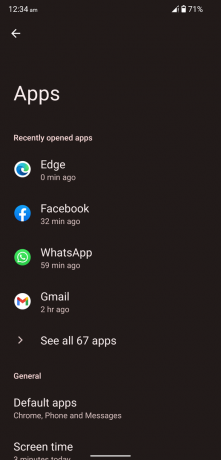
Počet nainštalovaných aplikácií v zariadení sa môže líšiť.
4. Nájdite aplikáciu „Netflix“.

5. Klepnutím na „Netflix“ zobrazíte ďalšie nastavenia.

6. Klepnite na možnosť „Ukladací priestor a vyrovnávacia pamäť“.

7. Klepnite na tlačidlo „Vymazať vyrovnávaciu pamäť“.

Systém okamžite vymaže vyrovnávaciu pamäť aplikácie bez potvrdenia.
8. Klepnite na tlačidlo „Vymazať úložisko“.

9. Klepnutím na tlačidlo „OK“ akciu potvrdíte.
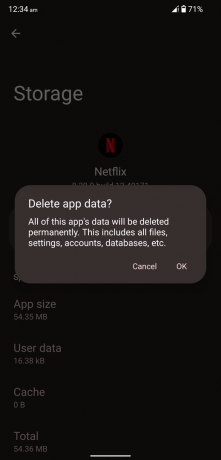
10. Vymazali ste údaje aplikácie v zariadení.

Poskytovateľ streamovacích služieb umožňuje používateľom sťahovať obsah v miestnom úložisku na obmedzené obdobie. Vymazaním údajov aplikácie odstránite offline obsah z miestnej knižnice. Musíte sa znova prihlásiť do účtu, pretože údaje účtu sú v zariadení vymazané.
Preinštalujte Netflix na zariadení so systémom Android
Aplikácia Netflix môže obsahovať chyby alebo závady a nie je ľahké sa ich zbaviť. Odstránenie aplikácie Netflix je najrýchlejší spôsob, ako sa problému zbaviť. Aplikáciu na streamovanie si môžete nainštalovať späť do zariadenia z Obchodu Play, ale stratíte dáta uložené v zariadení Android.
Aktualizujte softvér pre Android a iOS
Android 12 sa za posledných pár mesiacov zhoršil a môžete nájsť správy od používateľov. iOS 15 zaznamenal v minulosti niekoľko chýb a interní vývojári pracujú na opravách.
Aktualizácia softvéru Android 12:

Aktualizácia softvéru iOS 15:

Nemali by ste váhať a zvážiť inštaláciu nových aktualizácií softvéru od oficiálnych vývojárov. Mali by ste si však prečítať online správy, videorecenzie a spätnú väzbu od používateľov na najnovšie aktualizácie systému Android 12 alebo iOS 15. Video/písomné recenzie by mali obsahovať informácie týkajúce sa vášho zariadenia, aby ste nedostatky nezažili z prvej ruky.
Spodná čiara
Ak sa televízna relácia Netflix nenačítava alebo nezobrazuje na obrazovke, je čas kontaktovať starostlivosť o zákazníkov. Ak chcete vyriešiť problémy so streamovaním Netflix, môžete resetovať nastavenia siete, ale stratíte pripojenia Wi-Fi, pripojenia Bluetooth a konfiguráciu mobilných dát. Napriek tomu som vám ukázal známe riešenia na vyriešenie problémov so streamovaním Netflix na zariadeniach so systémom Android a iOS.



